Nếu bạn muốn xem nhiều trang tính cùng lúc trong Excel thì bạn có thể thực hiện các bước sau.
Cách xem nhiều trang tính cùng lúc trong Excel
1. Mở sổ làm việc (workbook).
2. Trên tab View, trong nhóm Window, chọn New Window.
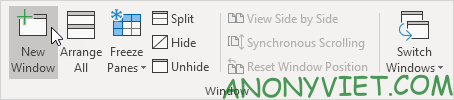
3. Trên tab View, trong nhóm Window, chọn Arrange All.
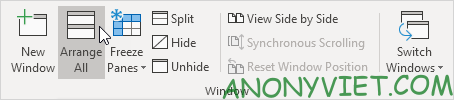
4. Chọn chế độ sắp xếp bạn muốn. Trong ví dụ này, mình sẽ chọn Horizontal.
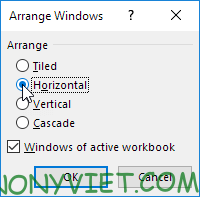
5. Nhấn OK.
Tiêu đề (view-multiple-worksheets:1 và view-multiple-worksheets:2) cho biết rằng hai cửa sổ của cùng một tệp đang mở.
6. Trong cửa sổ bên dưới, chọn trang tính Wk2. Bây giờ bạn có thể xem doanh số bán hàng trong tuần 1 và tuần 2 cùng một lúc.
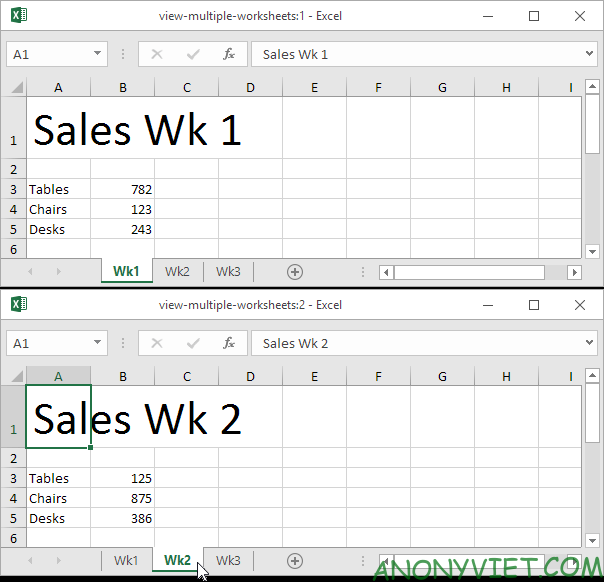
Lưu ý: bất kỳ thay đổi nào bạn thực hiện đối với một cửa sổ cũng sẽ được áp dụng với cửa sổ kia.
7. Trên tab View, trong nhóm Window, chọn View Side by Side (theo mặc định, Synchronous Scrolling sẽ được kích hoạt), để cuộn cả hai trang tính cùng một lúc.

Ngoài ra, bạn cũng có thể xem nhiều bài excel khác tại đây.
Xem Chi Tiết Ở Đây >>>
Bạn có thể quan tâm:
>> Top những món đồ chơi công nghệ được ưa chuộng nhất
>> Loạt món đồ công nghệ tiện ích nâng đẳng cấp ngôi nhà của bạn
>> Phụ kiện Hi-tech - Cập nhật các sản phẩm phụ kiện điện thoại



0 nhận xét:
Đăng nhận xét